
Temni način, ki nam ga ponuja Windows 10, je idealen, kadar uporabljamo računalnik z šibko svetlobo okolice, predvsem ponoči, da se temu izognemo na koncu nam poškodujejo oči. Če se želimo izogniti tudi težavam s spanjem, ga lahko kombiniramo z načinom Night Light, ki modre tone zaslona odpravi z rumenkastimi.
Windows 10 nam ne dovoljuje naravnega programiranja, zato je to edini način dostop do konfiguracijskega menija naše opreme v razdelku Barve. Za zmanjšanje korakov lahko sledimo bližnjici do začetnega menija, vendar je to še vedno počasen postopek.
Na srečo nam tisto, česar nam Windows ne da, ponujajo tuje aplikacije, majhne aplikacije, ki v našem računalniku skoraj ne zasedajo prostora, a nam omogočajo vsakodnevno varčevanje s časom. Zahvaljujoč aplikaciji Preprost temni način, lahko svojo opremo konfiguriramo tako, da s pomočjo bližnjične tipke aktiviramo ali deaktiviramo temni način hitro.
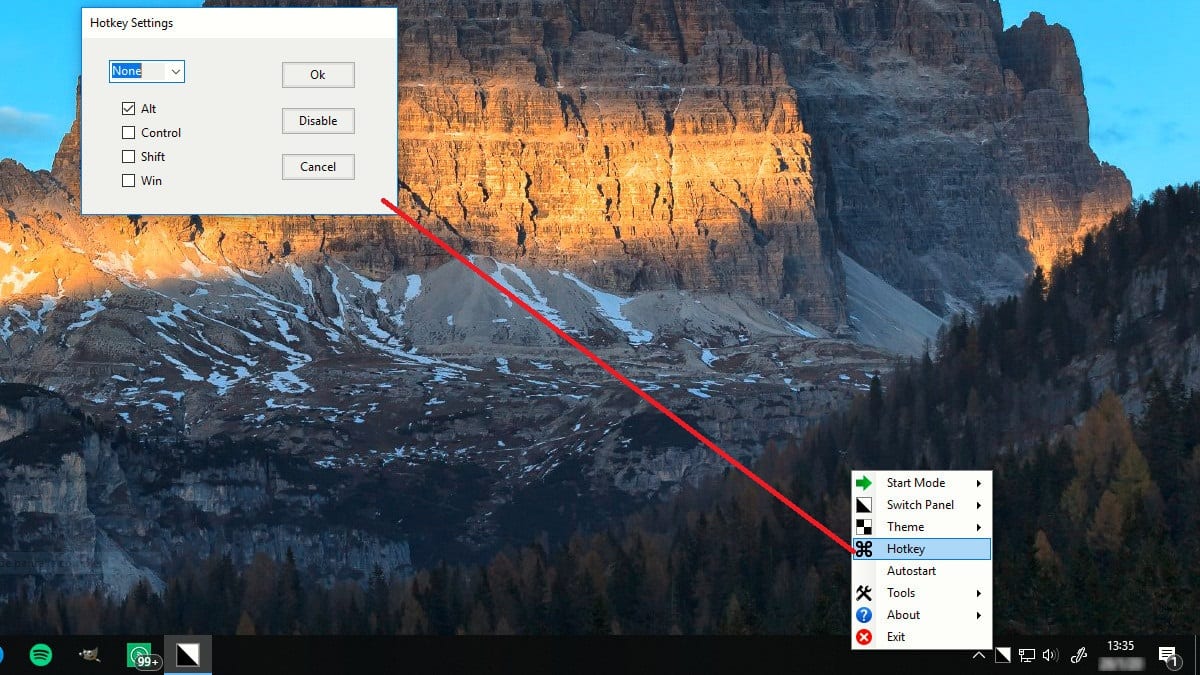
Ko prenesemo in namestimo to aplikacijo, je idealno, da jo postavimo v zagonski meni našega računalnika, tako da jo imamo lahko vedno pri roki, ko jo potrebujemo. Ko prenesemo aplikacijo in jo zaženemo, moramo odpreti razdelek z nastavitvami bližnjičnih tipk, kjer vzpostavili bomo kombinacijo tipk, s katerimi želimo aktivirati temni način.
Pri vzpostavljanju kombinacije tipk lahko ne samo izbiramo med številkami 0 9, temveč lahko poleg funkcijskih tipk izbiramo tudi med vsemi številkami abecede, od F1 do F12.
Easy Dark Mode nam ponuja najhitrejši in najbolj udoben način za vklop in izklop temnega načina naše opreme. Kaj je več je brezplačna in komaj zavzema prostor v naši ekipi. Kaj bi še lahko zahtevali?